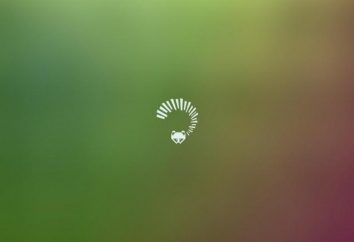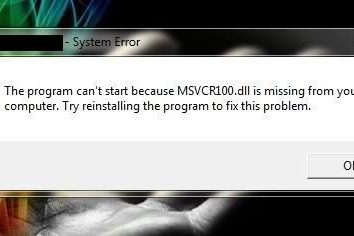Come ripristinare "windose 7"? Restore di Windows 7 – consigli
Sistema di Windows 7 è affidabile e stabile nel funzionamento. Ma è soggetta al fallimento. Le ragioni di questo sono molteplici (effetto di un virus informatico, errata installazione di driver o software, l'ottimizzazione non corretta e così via. D.). Reinstallare il sistema porterà alla perdita dei dati personali di tutti i programmi e driver installati. Spesso, per risolvere il problema e restituire i parametri di funzionamento del computer è possibile utilizzare gli strumenti di ripristino incorporati in nell'arsenale di Windows 7. Sono molto più avanzata rispetto alle versioni precedenti del sistema operativo.

Come ripristinare "windose 7"? Ci sono diversi modi. La maggior parte di loro sono accessibili e comprensibili per l'utente medio e non richiede particolari conoscenze informatiche.
Impostazione strumenti di recupero
Per evitare di perdere i dati, è necessario prima creare una copia del sistema. Ciò richiederà:
- il menu principale del computer, cliccando con il mouse sul pulsante "Start";
- fare clic sulla linea "Tutti i programmi";
- nella lista per trovare la sezione "Servizio";
- selezionare l'opzione "Backup and Recovery" componente;
- durante l'avvio iniziale per impostare la modalità "Ripristina impostazioni di sistema e le versioni precedenti dei file";
- salvare le modifiche premendo il pulsante "Applica";
- selezionare il disco per memorizzare il backup (deve avere almeno 40 GB di memoria);
- cliccare con il mouse sul pulsante "Avanti";
- Al termine del backup e il backup sul disco rigido verrà memorizzare una copia del sistema che hanno bisogno di risolvere il problema al fine di ripristinare la "windose 7".
disco di ripristino, e come crearlo
Ritorno del sistema operativo aiuterà il recupero del disco. Per creare avrà bisogno di:

• prendere un DVD vergine o un CD-ROM;
• Vedere "Servizio" cliccare sulla voce "Creazione di un disco di ripristino del sistema";
• Inserire il disco nell'unità;
• Fare clic su "Crea disco";
• attendere che il processo di backup completo.
Rientro operativo parametri di sistema utilizzando il disco di ripristino
Come ripristinare "windose 7" in assenza del disco di installazione? Vieni in soccorso del disco di ripristino. Per utilizzarlo, è necessario:
• Inserire il disco nell'unità;
• riavviare il computer;
• entrare nel BIOS e modificare la configurazione di avvio, mettendo la priorità su CD / DVD;
• Quando viene visualizzata sullo schermo della possibilità di fare il boot dal disco, premere il tasto «Enter»;
• specificare la lingua;
• Nella finestra successiva, selezionare la copia salvata del sistema operativo;
• cliccare sul "Ripristino configurazione di sistema" linea;
• Seguire le istruzioni di recupero guidata.
L'utilizzo del software di sistema
Il sistema operativo ha una componente integrata che permette di recuperare "windose 7" senza il disco. Facile da lavorare con lui. Per iniziare è necessario:
• Aprire il menu principale del computer, utilizzando il pulsante "Start";
• Nella barra di ricerca nella parte inferiore, digitare il nome del sistema di utilità "Ripristino configurazione di sistema";
• eseguire il componente.
Ripristino di Windows 7 utilizzando programma di sistema si compone di diverse fasi:

• dopo la finestra di lancio si aprirà System Restore Wizard;
• continuare a lavorare con loro facendo clic sul pulsante "Avanti";
• Nella finestra che si apre presenterà più tardi alla data del punto di ripristino;
• Selezionare con il mouse e fare clic sul pulsante "Avanti";
• Se v'è la necessità di eseguire il rollback a un punto precedente, dovrebbe essere nella stessa scatola, mettere un segno di spunta nella "Mostra di più punti di ripristino";
• Per visualizzare i cambiamenti che si verificheranno dopo il rollback, selezionare il punto desiderato e fare clic sulla riga "Cerca programmi interessati";
• confermare il punto di ripristino facendo clic sul pulsante "Fine";
• il sistema emetterà un avviso che il processo di recupero non può essere fermato;
• Per continuare, fare clic sul pulsante "Sì";
• attendere per qualche tempo fino a quando la configurazione del sistema;
• riavviare il computer.
Questo è il modo più semplice è possibile ripristinare il "windose 7" su un computer portatile o un computer e farli operativa.
Come ripristinare il sistema in modalità provvisoria

A volte queste situazioni sorgono quando il sistema non si avvia normalmente. In questo caso, il rollback può essere fatto attraverso una modalità sicura. Per fare questo:
• accendere il computer;
• prima dell'inizio dello stivale a premere «F8», fino a visualizzare il menu delle funzioni;
• Selezionare la riga "Modalità provvisoria";
• Avviare premendo «Invio» chiavi;
• Ripristino di Windows 7 con l'aiuto di un componente del sistema.
Siamo in grado di procedere in un altro modo:
• dopo aver inserito lo speciale "F8" menù chiave per trovare l'opzione "Modalità provvisoria con prompt dei comandi";
• Utilizzare il comando «rstrui.exe»;
• Avviare Ripristino configurazione di sistema guidata;
• rollback, seguire le istruzioni della procedura guidata.
Ora si sa come ripristinare il sistema "windose 7" nel caso in cui essa non può essere un carico normale.
BIOS Setup
Prima di iniziare a ripristinare il sistema operativo dal CD di installazione (a condizione che sia), è necessario eseguire le impostazioni appropriate del BIOS, e cioè di cambiare la priorità di avvio:
• Inserire il disco di avvio nell'unità;
• entrare nel BIOS, utilizzando il tasto «Del» o «F2»;
• trovare il «avanzate BIOS Features» sezione;
• Andare al capitolo «sequenza di avvio»;
• impostare il parametro «Prima periferica di avvio» Valore «CD / DVD»;
• andare al menu del BIOS principale «Esc» chiave;
• Salva modifiche «F10» tasto.
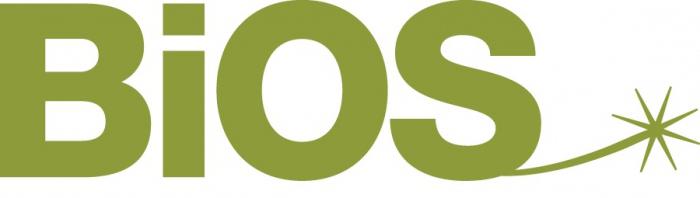
Su alcuni computer per cambiare la priorità di avvio nel BIOS l'algoritmo di azioni è la seguente:
• andare al «avvio» sezione;
• Aprire sottosezione «Boot Device Priority»;
• per il "Device 1 ° avvio» impostare il valore di «CD / DVD»;
• Premere il tasto «Esc» per tornare al menu e «F10» principale per salvare le modifiche.
La modifica delle impostazioni del BIOS aiuta a risolvere il problema di come recuperare "windose 7" dal CD di installazione. Qui di seguito vi diciamo che sarà necessario.
Con il dischetto
In assenza della possibilità di lanciare un «F8» pulsante menù speciale è necessario per ripristinare il sistema disco di avvio.
• schermata di installazione di Windows viene visualizzata quando si avvia disco sullo schermo del computer;
• selezionare la lingua;
• Continuare il boot dal disco facendo clic sul pulsante "Avanti";
• cliccare sul "Ripristino configurazione di sistema" linea;
• selezionare l'opzione di ripristino facendo clic sul incarnazione desiderato;
• Seguire le istruzioni di recupero guidata.
Reimpostazione della password di Windows 7
Se hai dimenticato la password e non è possibile avviare il sistema avrà bisogno di recuperare. Come recuperare la password "windose 7"? Questo può essere fatto in diversi passaggi a condizione che vi sia un disco di avvio:

• inserire il disco di installazione nell'unità;
• avvio da cambiando la priorità pre-avvio BIOS;
• piano di sotto per trovare la linea "Ripristino configurazione di sistema" e fare clic su di esso con il mouse;
• Nella finestra successiva, scegliere dalla lista dei sistemi operativi disponibili sul computer i sistemi corretti;
• Premere il pulsante "Avanti";
• tra le opzioni di ripristino del sistema per trovare un prodotto "Prompt dei comandi" e selezionarlo;
• lanciare il Registro «regedit» team di Windows;
• Individuare ed evidenziare la sezione «HKEY_Local_Machine» Registro;
• Aprire il menu "File" (che si trova in alto);
• selezionare l'opzione "Carica hive";
• nella finestra per trovare il «sistema» file utilizzando il percorso «C: / Windows / system32 / config»;
• specificare il nome della sezione, come "222";
• Aprire la sezione «HKEY_Local_Machine» Registro;
• trovare una sezione "222", ed è sotto-sezione «Impostazioni»;
• cambiare il parametro «SetupType», facendo doppio clic su di esso;
• Nella finestra che si apre, impostare il valore di "2";
• chiudere la finestra premendo il tasto "OK";
• modificare un altro parametro «CmdLine», impostando «cmd.exe»;
• attraverso il conduttore nuovamente evidenziare la sezione "222";
• Con l'opzione "File" di utilizzare il "Scarica hive";
• Chiudere l'editor del registro;
• Rimuovere il disco di installazione dall'unità;
• riavviare il computer.
accesso Ripristino

L'opportuna regolazione "windose 7", o meglio, un cambiamento nel ramo del Registro permette di rimuovere il vecchio e installare la nuova password e creare un altro utente. algoritmo:
• dopo un prompt dei comandi riavvio invece del solito e personalizzazione di Windows;
• «net user» comando per visualizzare tutti gli account sul computer;
• Cambiare la password per l'account «net utente username nuova password";
• Creare un nuovo account utente «username password net user / add»;
• aggiungere l'account appena creato al gruppo Administrators «localgroup amministratori nome utente net / aggiungere»;
• Eliminare l'account appena creato dal gruppo di gente comune sono «net localgroup utenti nome utente / delete»;
• chiudere il prompt dei comandi;
• saranno i download usuali di Windows;
• Per il login per utilizzare i dati dell'amministratore appena creato.
Come ripristinare il sistema "windose 7", vale a dire una password dimenticata, se si tratti di una versione russa localizzata? È necessario utilizzare gli stessi comandi, cambiando solo il valore di "amministratori" e "Gli utenti non in linea" nelle "Amministratori" e "Utenti".
Modi per ripristinare il sistema operativo un bel po '. Ma qualunque esse siano affidabili, è auspicabile per evitare il fallimento del sistema. E poi la questione di come ripristinare "windose 7" scompare da sola.